Glances — инструмент, который предназначен для отслеживания производительности и потребления ресурсов в ОС Linux в режиме реального времени. Эта утилита написана на языке программирования Python. Glances показывает данные об использовании:
- центрального процессора;
- оперативной памяти;
- жесткого диска;
- сети и так далее.
Кроме того, Glances также предлагает функции оповещения, экспорта данных и удаленного мониторинга через веб-интерфейс или API.
В этой статье мы расскажем, как установить и использовать инструмент Glances в ОС Linux.
Содержание:
- Установка Glances в Linux
- Использование Glances
- Сортировка процессов в Glances
- Фильтрация вывода инструмента Glances
- Получение детальной информации об опциях и горячих клавишах Glances
- Запуск Glances в веб-браузере
- Выводы
Установка Glances в Linux
Инструмент Glances доступен для установки из стандартных репозиториев большинства популярных дистрибутивов Linux. Поэтому для его инсталляции достаточно выполнить одну из следующих команд.
Для Debian / Ubuntu:
Для RHEL / CentOS:
Если Вы хотите использовать веб-интерфейс Glances, дополнительно установите Bottle — фреймворк Python:
Использование Glances
Для запуска утилиты Glances достаточно выполнить в терминале одноименную команду:
Читайте также: 17 примеров использования top в Linux.
На скриншоте выше видно, что определенные показатели выделены разными цветами. Вот что они означают:
- зеленый — параметры находятся в норме;
- синий — предупреждение, которое требует внимания, но не является критическим;
- пурпурный (фиолетовый) — ситуация требует исследования и, возможно, вмешательства для предотвращения проблем;
- красный — серьезная проблема, требующая немедленных действий, чтобы избежать нестабильности или сбоев.
Сортировка процессов в Glances
Основную часть окна утилиты занимает таблица процессов с данными о потреблении ими системных ресурсов. По умолчанию процессы отсортированы по использованию ЦП. Чтобы упорядочить их по потреблению оперативной памяти, нажмите клавишу m.
Для сортировки процессов по названию в алфавитном порядке нажмите клавишу p.
Чтобы отсортировать процессы по загруженности дискового ввода-вывода, используйте клавишу i.
Кроме того, у Вас есть возможность сортировать таблицу процессов, нажимая клавиши «Влево» и «Вправо».
Фильтрация вывода инструмента Glances
С помощью горячих клавиш Вы также можете убирать / выводить на экран определенную информацию. Например, в левой части окна утилиты по умолчанию расположены сводные данные об операциях ввода-вывода. Чтобы скрыть эту информацию, нажмите d.
Читайте также: Команда vtop для мониторинга процессов и памяти Linux.
Соответственно, чтобы вернуть эти данные, снова нажмите d. Чтобы убрать из интерфейса инструмента информацию об использовании ресурсов файловой системы, нажмите f.
Дополнительно Вы можете скрыть данные об активности сетевых интерфейсов, нажав клавишу n.
Внизу окна утилиты Glances в режиме реального времени появляются сообщения о событиях в операционной системе Linux. Чтобы скрыть этот блок с данными, нажмите l.
Получение детальной информации об опциях и горячих клавишах Glances
Вы можете вывести в окно утилиты список всех горячих клавиш. Для этого в интерактивном режиме Glances нажмите h.
Команда glances также имеет свои опции. Чтобы вывести их на экран, выполните в терминале:
Читайте также: Инструмент bpytop в Linux: пошаговая установка.
Запуск Glances в веб-браузере
Чтобы использовать веб-интерфейс утилиты Glances, выполните в терминале следующую команду:
Инструмент выведет на экран URL-адрес, по которому нужно перейти, чтобы запустить веб-интерфейс Glances.
Выводы
Утилита Glances — полезный инструмент для отслеживания потребления ресурсов ОЗУ в Linux. Используя горячие клавиши и опции, Вы можете сортировать и изменять вывод этой программы.
Спасибо за время, уделенное прочтению статьи!
Если возникли вопросы — задавайте их в комментариях.
Подписывайтесь на обновления нашего блога и оставайтесь в курсе новостей мира инфокоммуникаций!
Чтобы знать больше и выделяться знаниями среди толпы IT-шников, записывайтесь на курсы Cisco, курсы по кибербезопасности, полный курс по кибербезопасности, курсы DevNet / DevOps (программируемые системы) от Академии Cisco, курсы Linux от Linux Professional Institute на платформе SEDICOMM University (Университет СЭДИКОММ).
Курсы Cisco, Linux, кибербезопасность, DevOps / DevNet, Python с трудоустройством!
- Поможем стать экспертом по сетевой инженерии, кибербезопасности, программируемым сетям и системам и получить международные сертификаты Cisco, Linux LPI, Python Institute.
- Предлагаем проверенную программу с лучшими учебниками от экспертов из Cisco Networking Academy, Linux Professional Institute и Python Institute, помощь сертифицированных инструкторов и личного куратора.
- Поможем с трудоустройством и стартом карьеры в сфере IT — 100% наших выпускников трудоустраиваются.
- Проведем вечерние онлайн-лекции на нашей платформе.
- Согласуем с вами удобное время для практик.
- Если хотите индивидуальный график — обсудим и реализуем.
- Личный куратор будет на связи, чтобы ответить на вопросы, проконсультировать и мотивировать придерживаться сроков сдачи экзаменов.
- Всем, кто боится потерять мотивацию и не закончить обучение, предложим общение с профессиональным коучем.
- отредактировать или создать с нуля резюме;
- подготовиться к техническим интервью;
- подготовиться к конкурсу на понравившуюся вакансию;
- устроиться на работу в Cisco по специальной программе. Наши студенты, которые уже работают там: жмите на #НашиВCisco Вконтакте, #НашиВCisco Facebook.




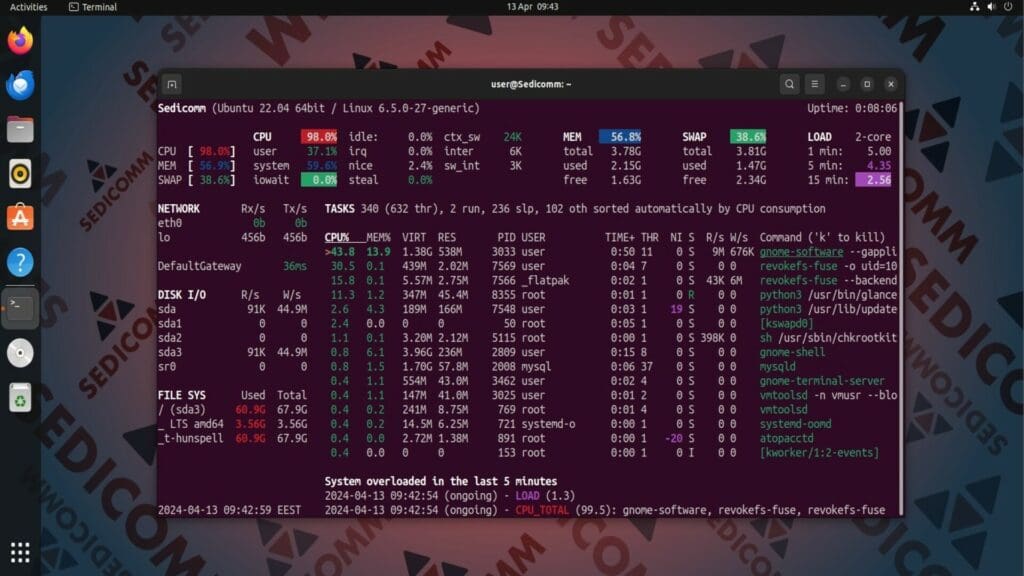
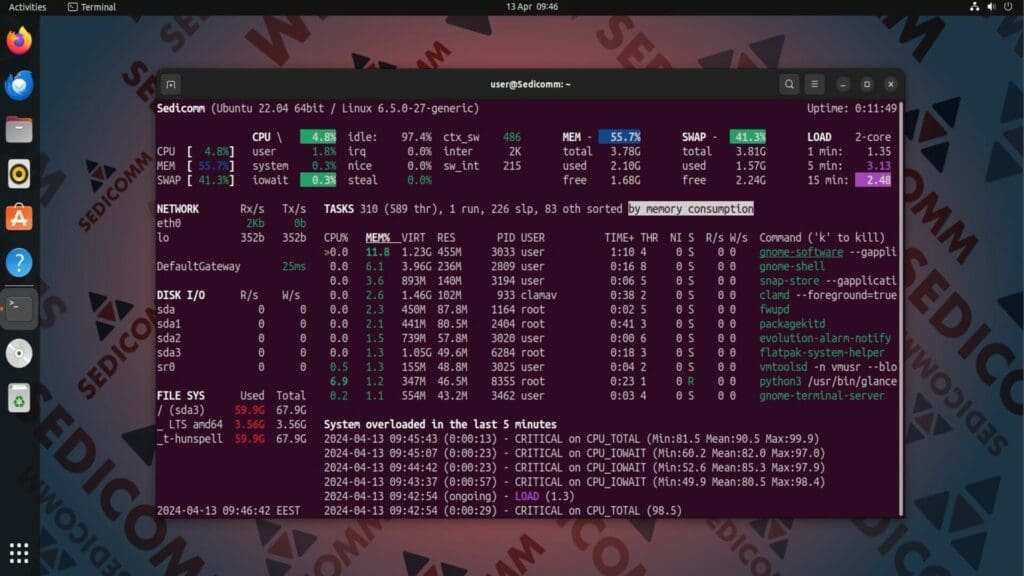

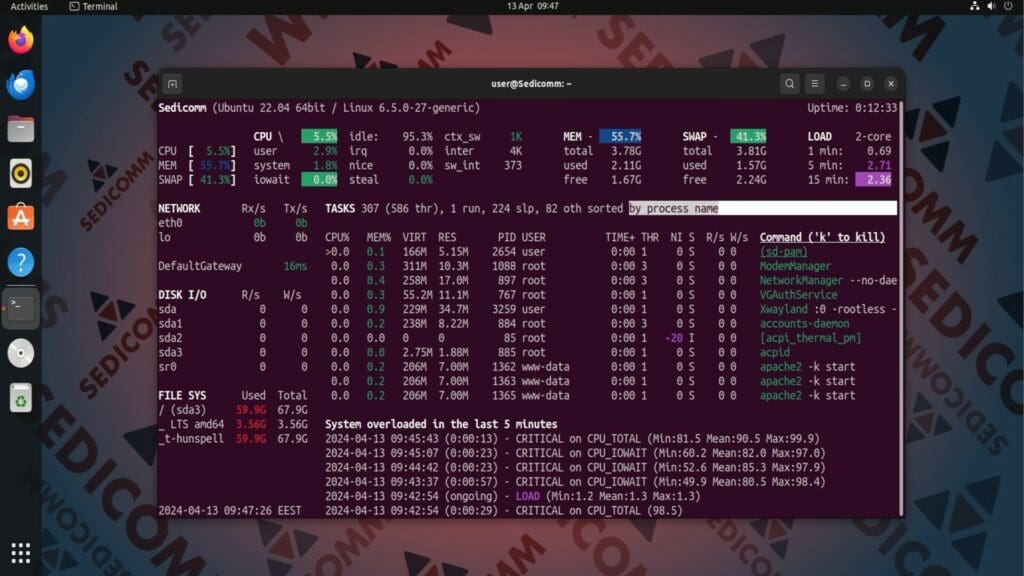
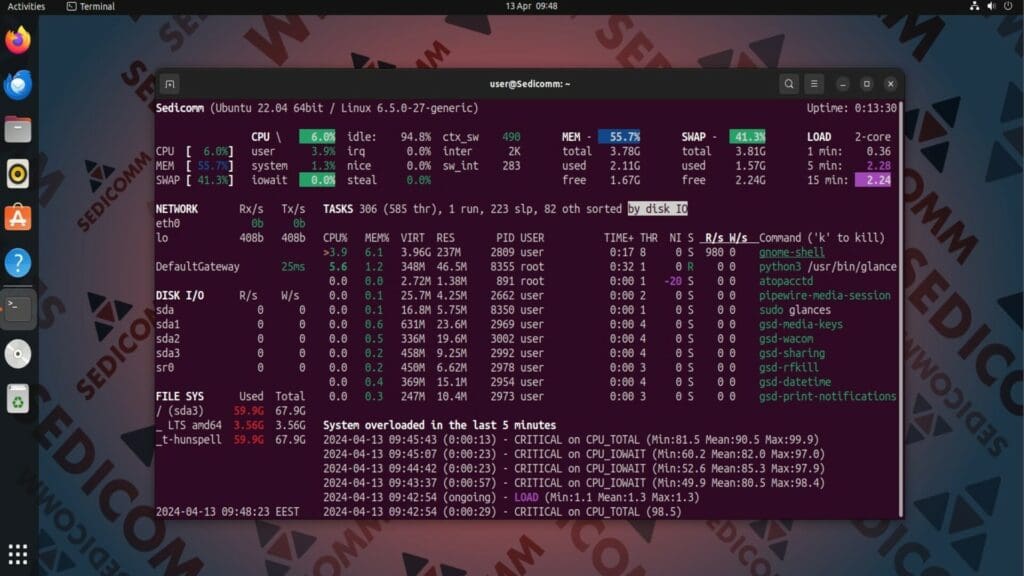
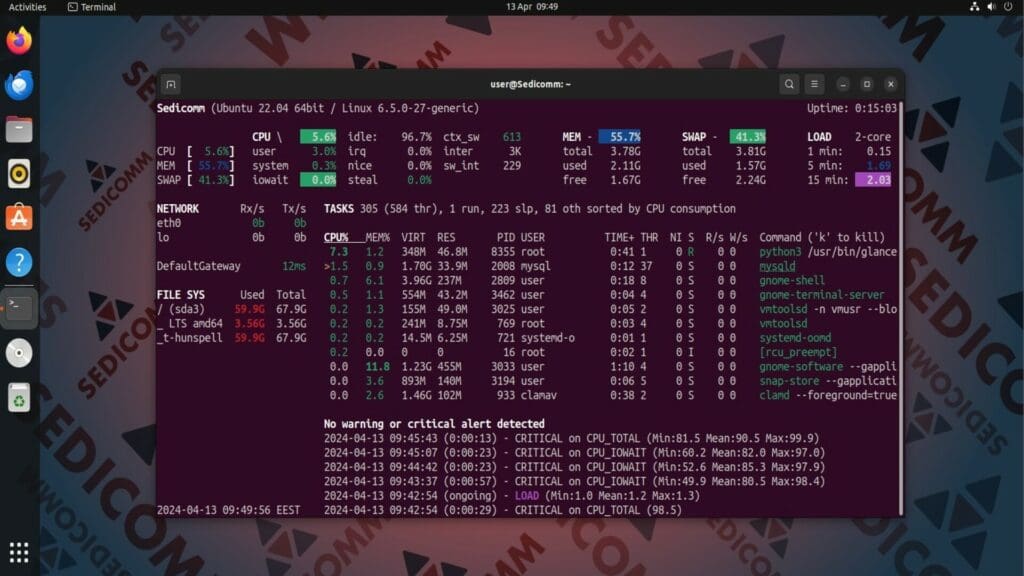
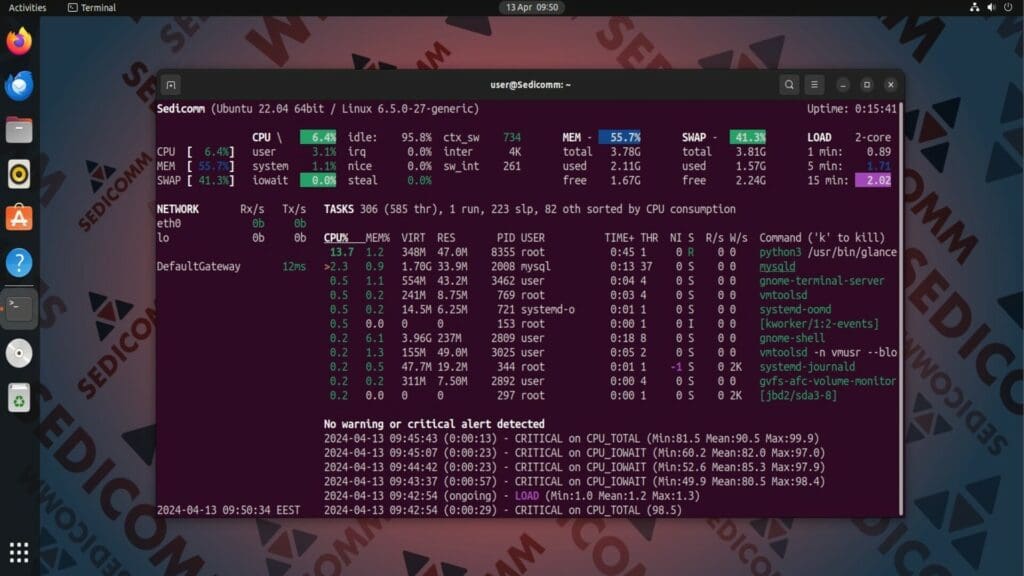
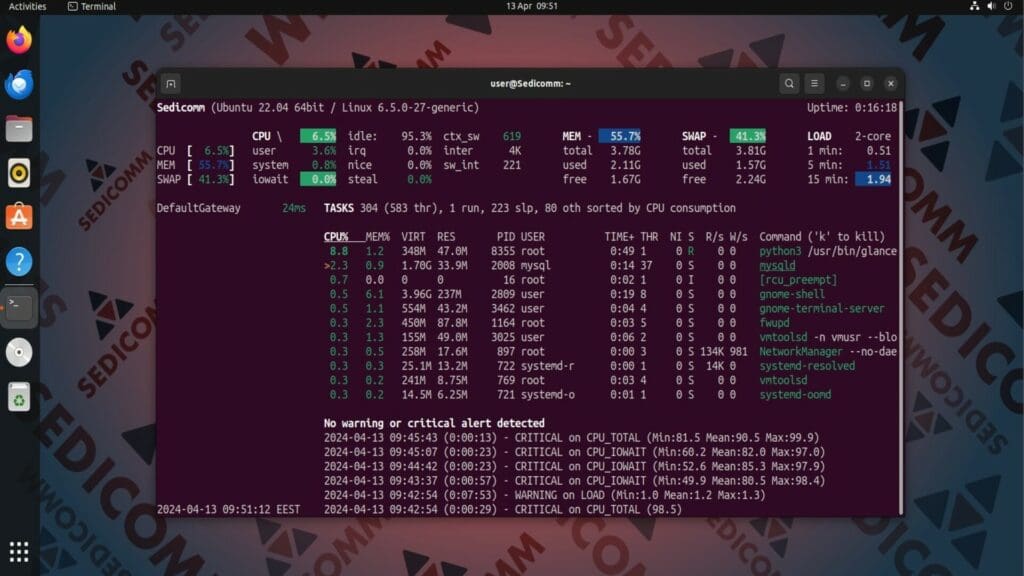
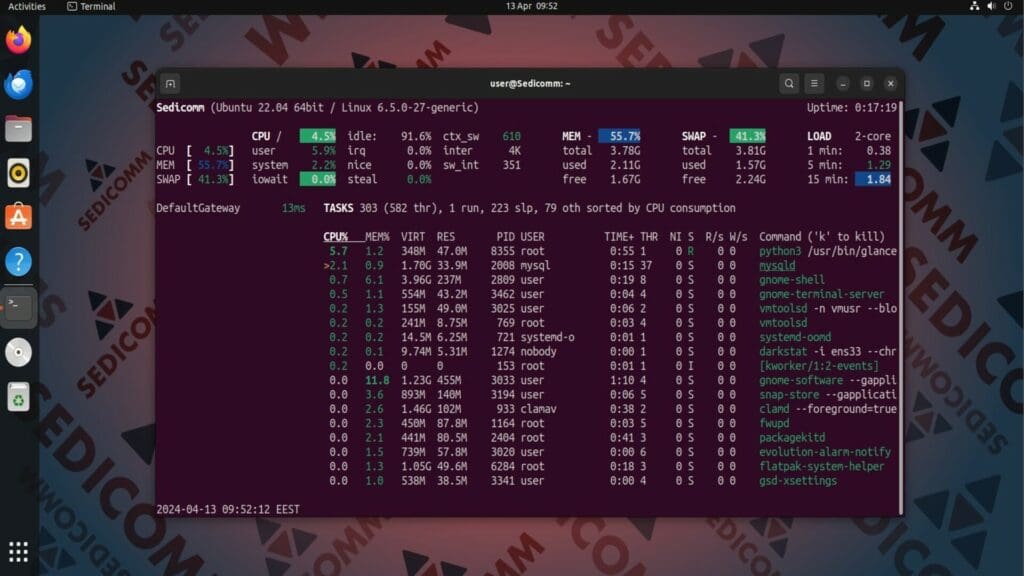
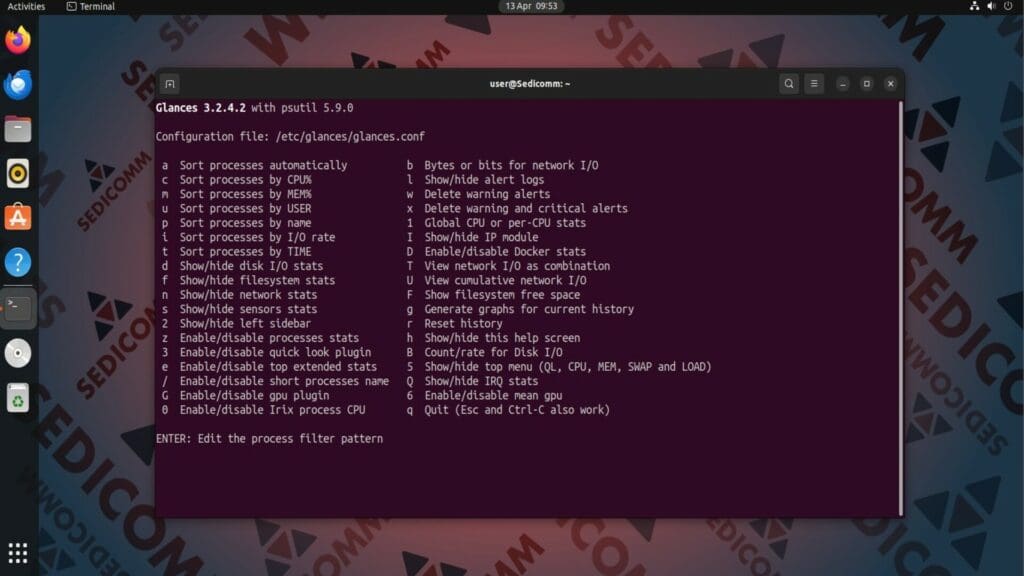
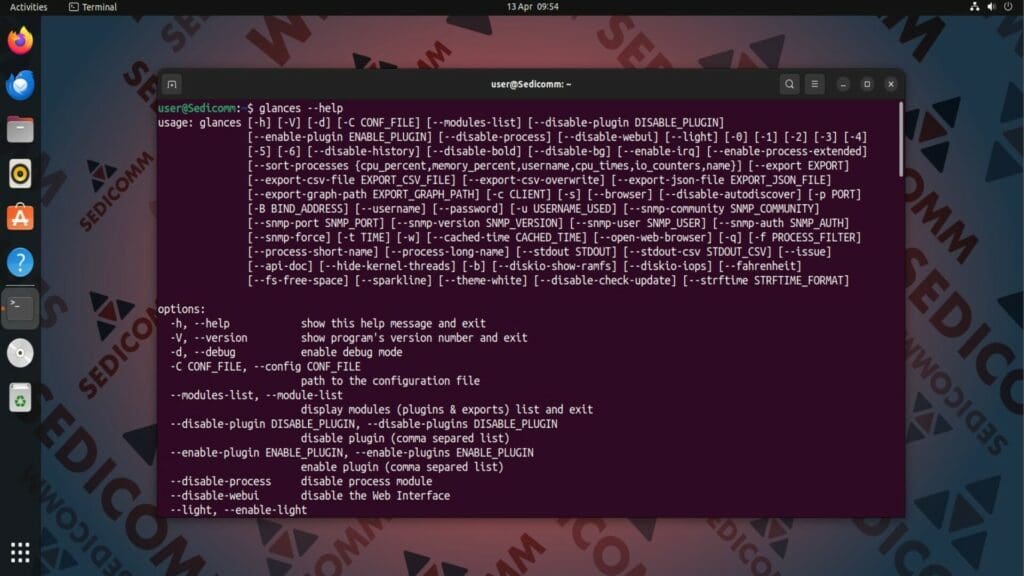
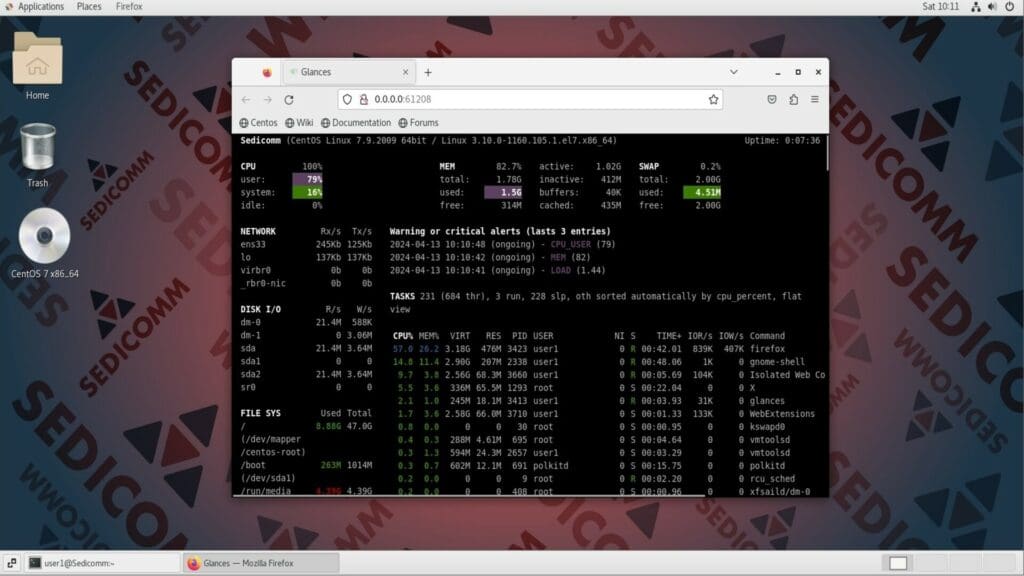























5 комментариев. Оставить новый
Что-то на Centos 8 не устанавливается
На Ubuntu 18.04 не получилось добавить репозиторий… Можно просто:
sudo apt update
sudo apt install glances
либо через менеджер пакетов поставить.
А так, довольно не плохой инструментарий для мониторинга системы. Действительно лучше, чем top или htop
глюк. Что делать? При upgrade с терминала затыкается — Подготовка к распаковке …/ttf-mscorefonts-installer_3.6ubuntu2_all.deb …Затыкается на «Настраивается пакет ttf-mscorefonts-installer». Высвечиватся розовое поле стекстом лицензии и нарисованное не работает: │
│ TrueType core fonts for the Web EULA
│ END-USER LICENSE AGREEMENT FOR MICROSOFT SOFTWARE
│ IMPORTANT-READ CAREFULLY: This Microsoft End-User License Agreement («EULA») is a legal agreement between you (either an individual or a single entity) and Microsoft Corporation for the Microsoft software accompanying this EULA, which
│ includes computer software and may include associated media, printed materials, and «on-line» or electronic
│ documentation («SOFTWARE PRODUCT» or «SOFTWARE»). By exercising your rights to make and use copies of the SOFTWARE
│ PRODUCT, you agree to be bound by the terms of this EULA. If you do not agree to the terms of this EULA, you may not
│ use the SOFTWARE PRODUCT. │
│ SOFTWARE PRODUCT LICENSE The SOFTWARE PRODUCT is protected by copyright laws and international copyright treaties, as
│ well as other intellectual property laws and treaties. The SOFTWARE PRODUCT is licensed, not sold. │
│ 1. GRANT OF LICENSE. This EULA grants you the following rights:
│
│ • Installation and Use. You may install and use an unlimited number
│ of copies of the SOFTWARE PRODUCT.
│ • Reproduction and Distribution. You may reproduce and distribute
│ an unlimited number of copies of the SOFTWARE PRODUCT; provided
│ that each copy shall be a true and complete copy, including all
│ copyright and trademark notices, and shall be accompanied by a
│ copy of this EULA. Copies of the SOFTWARE PRODUCT may not be
│ distributed for profit either on a standalone basis or included
│ as part of your own product.
│
│
│ 2. DESCRIPTION OF OTHER RIGHTS AND LIMITATIONS.
│
│ • Limitations on Reverse Engineering, Decompilation, and
│ Disassembly. You may not reverse engineer, decompile, or
│ disassemble the SOFTWARE PRODUCT, except and only to the extent
│ that such activity is expressly permitted by applicable law
│ notwithstanding this limitation.
. нарисованное не работает.
Выйди из терминала, зайди «нормально» в операционку И там обновись.
Запустилось. Работает:)